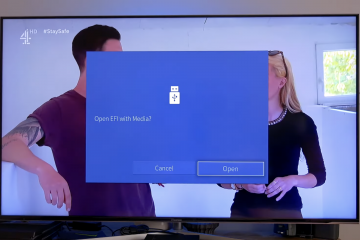Unreal Engine 5 は、PC または Mac にインストールできる最も強力なゲーム エンジンの 1 つです。ゲーム開発、リアルタイム 3D、またはバーチャル プロダクションを学びたい場合は、Unreal Engine 5 を正しくダウンロードする方法を知っていれば、多くの時間とストレスを節約できます。
このガイドでは、Epic Games Launcher から Unreal Engine 5 をダウンロードし、Windows または macOS にインストールして、最初のプロジェクトを作成する方法を説明します。また、システム要件、ストレージ容量、一般的なダウンロード エラーに関するヒントも得られます。
Unreal Engine 5 をダウンロードする前に必要なもの
Unreal Engine 5 をダウンロードする前に、コンピュータとアカウントの準備ができていることを確認してください。エンジンは無料でダウンロードできますが、ハードウェアに負荷がかかります。
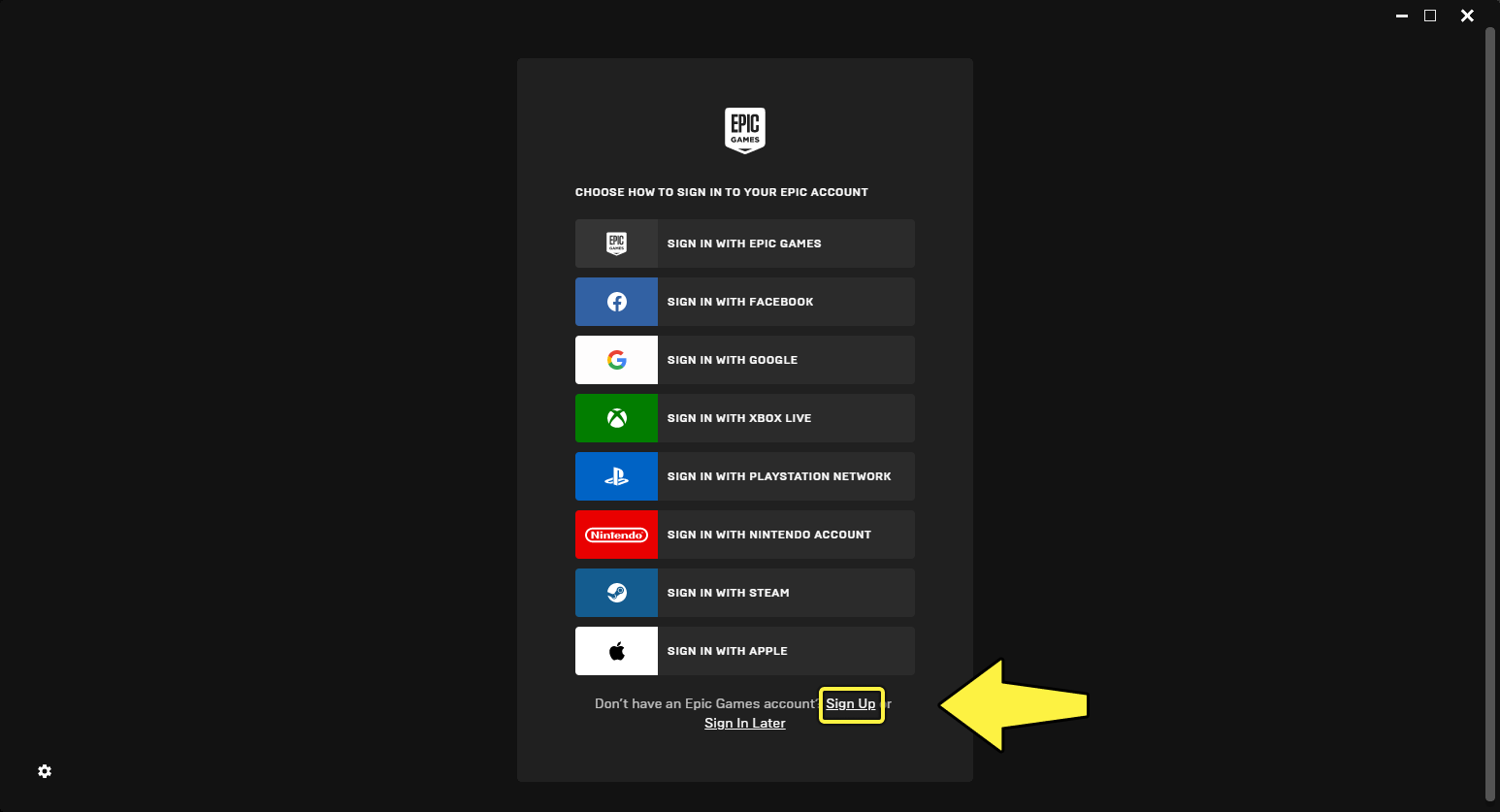
Unreal Engine 5 のシステム要件を確認する
Unreal Engine 5最新の GPU と高速 SSD を搭載した 64 ビット システムで最適に動作します。 PC が最小要件を満たしている場合でも、特に複雑なシーンではエディターが遅く感じることがあります。
一般的なルールとして、Unreal Engine 5 をインストールする場合は、少なくとも次のスペック以上であるようにしてください。
最新バージョンに更新された 64 ビット Windows 10 または Windows 11、macOS、または Linux 2.5 GHz 以上のクアッドコア Intel または AMD CPU 専用の DirectX 11 または DirectX 12 互換 GPU Windows、または macOS 上の最新の Apple GPU 快適な編集のための 16 GB RAM(重いプロジェクトには 32 GB を推奨) Unreal Engine 5 のダウンロードとプロジェクト用に数十ギガバイトの空き容量を備えた高速 SSD
Nanite メッシュ、ルーメン ライティング、または大規模なオープンワールドを使用する予定がある場合は、これらをベースラインとして扱い、可能な限り高い目標を目指してください。
十分なディスク容量があることを確認してください
Unreal Engine 5 のダウンロードとインストールには、テンプレートとサンプル コンテンツを追加すると、簡単に数十 GB かかります。ほぼフルのドライブにインストールしないでください。
Unreal Engine 5 をインストールする前に、SSD またはハード ドライブに十分な空き容量があることを確認してください。マーケットプレイス アセット、ソース コントロール、および一時ビルド ファイル用に余分なスペースを確保してください。 エンジンとアクティブなプロジェクトの両方で、高速な内蔵 SSD を最初の選択肢として使用してください。
Epic Games アカウントを作成または準備する
Epic Games アカウントがないと Unreal Engine 5 をダウンロードできません。すでに Epic Games ストアのゲームをプレイしている場合は、同じログインを使用できます。
ブラウザで Epic Games Web サイトにアクセスします。 メールアドレスを使用して無料の Epic Games アカウントを作成するか、信頼できるプロバイダーを使用してサインインします。 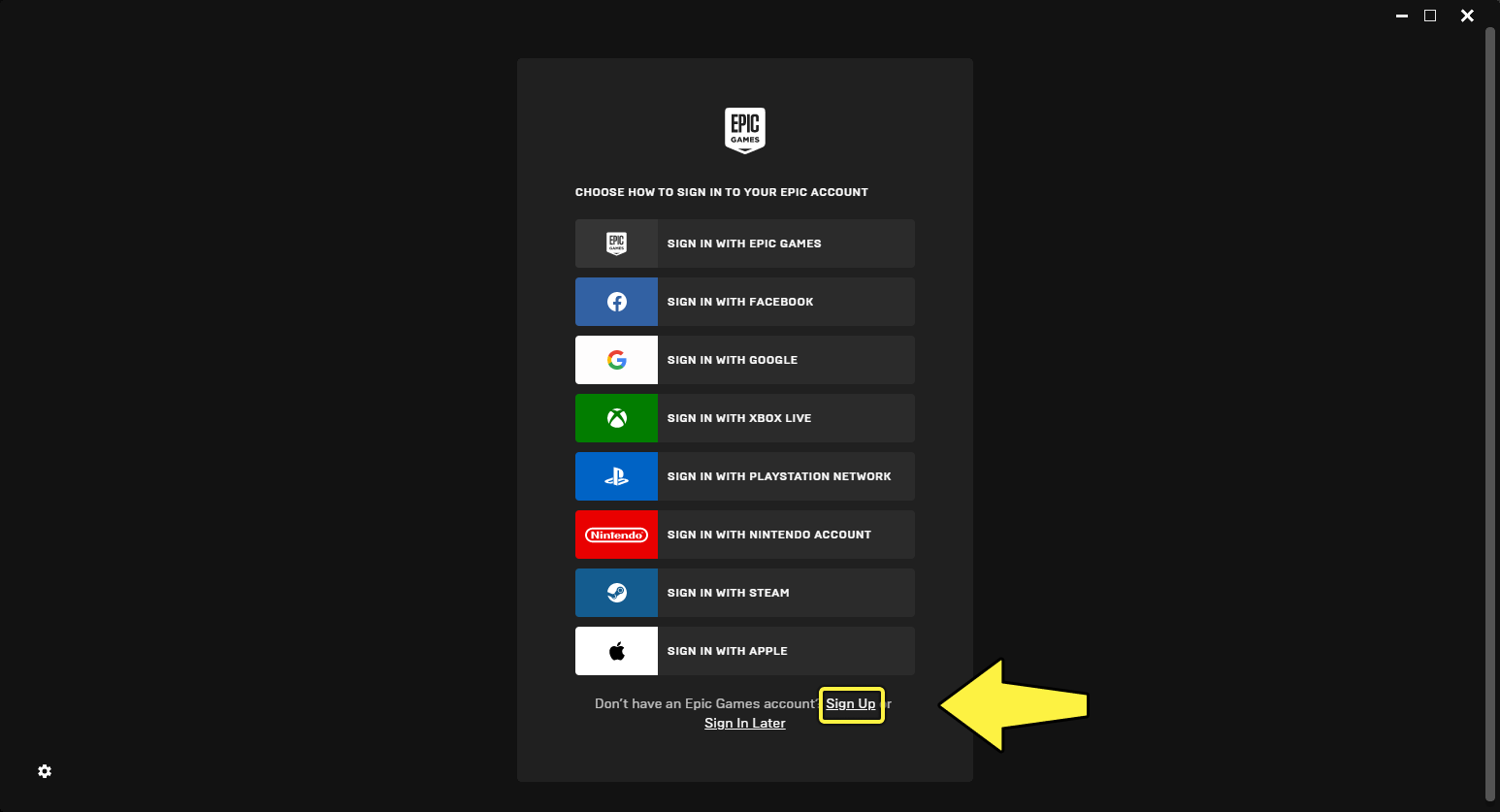 Epic Games Launcher に問題なくサインインできるように、メールアドレスを確認してください。
Epic Games Launcher に問題なくサインインできるように、メールアドレスを確認してください。
Epic Games Launcher をダウンロードしてインストールする
ほとんどのユーザーが Unreal Engine 5 をダウンロードするためにサポートされている唯一の方法は、Epic Games Launcher を使用することです。ランチャーを一度インストールすると、それを使用して Unreal Engine のバージョンを管理します。
Windows または Mac に Epic Games Launcher をダウンロードします
次の手順に従って、Unreal Engine 5 にアクセスするために必要なランチャーをダウンロードします。
Web ブラウザを開いて、Unreal Engine の公式ダウンロード ページにアクセスします。 「ランチャーをダウンロード」または「Epic Games Launcherをダウンロード」というボタンをクリックします。 インストーラー ファイルをコンピューター (通常はダウンロード フォルダー) に保存します。 ダウンロードが完了したら、インストーラー ファイルを開きます。 利用規約に同意し、Epic Games Launcher の保存先フォルダーを選択します。 セットアップ ウィザードを終了し、インストールが完了するまで待ちます。
Epic Games Launcher にサインイン
Epic Games Launcher をインストールした後、Unreal Engine 5 をダウンロードする前にサインインする必要があります。
デスクトップまたは [スタート] メニューから Epic Games Launcher を起動します。 プロンプトが表示されたら、Epic Games アカウントでサインインします。 必要に応じて、プロジェクトと購入を保護するために多要素認証を有効にします。 自動更新を提供する場合は、ランチャーが自動的に更新されるまで待ちます。
Epic Games Launcher から Unreal Engine 5 をダウンロードする方法
これで、Unreal Engine 5 自体をダウンロードする準備が整いました。ランチャーを使用すると、必要な Unreal Engine 5 のバージョンとインストール先を選択できます。
Unreal Engine のタブとライブラリを選択します
Epic Games Launcher は、Unreal Engine のツールとゲームを 1 つのアプリに組み合わせます。 Unreal Engine 5 をインストールする前に、正しいセクションにいることを確認してください。
Epic Games Launcher で、左側のサイドバーにある [Unreal Engine] オプションをクリックします。 ウィンドウ上部の「ライブラリ」タブを選択します。 ライブラリ ページの上部にある「エンジン バージョン」または「エンジン」エリアを探してください。
新しい Unreal Engine 5 バージョンを追加する
初めて Unreal Engine 5 をダウンロードするには、新しいエンジン バージョン スロットを追加し、必要な 5.x リリースを選択します。
[エンジン バージョン] の横にある [追加] またはプラス アイコンをクリックします。 デフォルトの Unreal Engine 5 バージョンで表示される新しいエンジン タイルを確認します。 最新リリースではなく古い Unreal Engine 5 リリースが必要な場合は、バージョン ドロップダウンを開きます。
Unreal Engine 5 のダウンロードを開始します
エンジン タイルに Unreal Engine 5 のバージョンが表示されたら、ダウンロードとインストールのプロセスを開始できます。
Unreal Engine 5 タイルの [インストール] ボタンをクリックします。 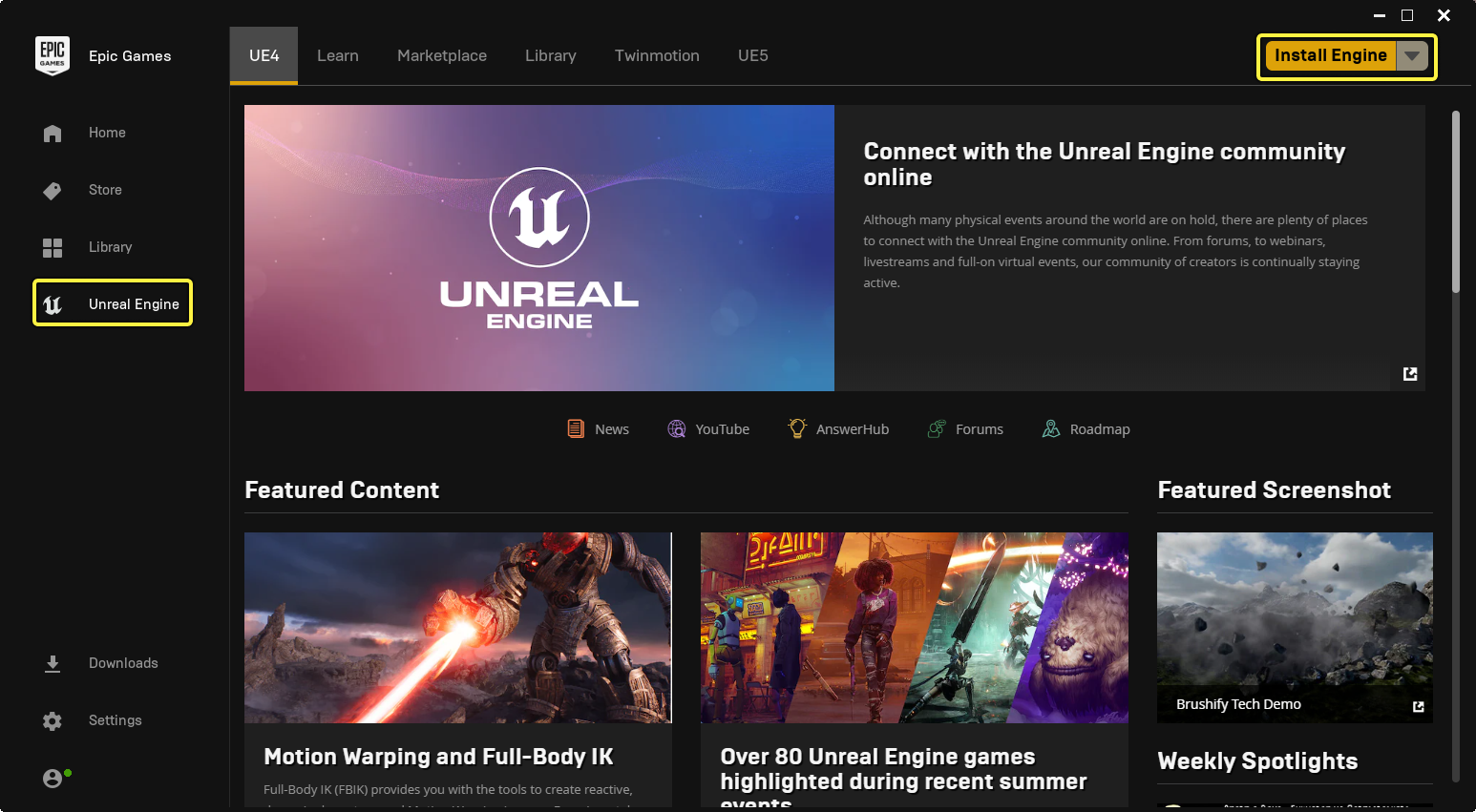
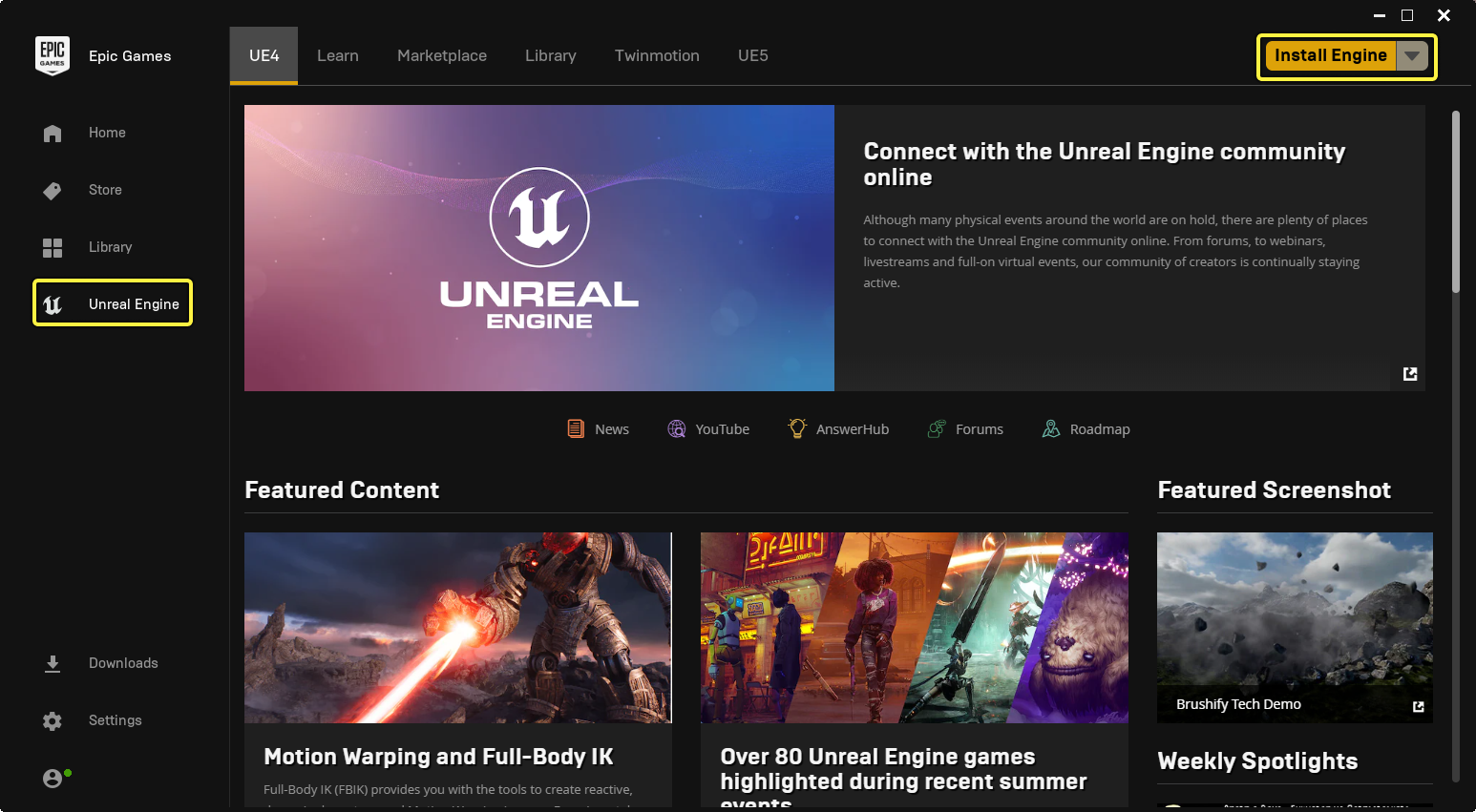 ランチャーに求められた場合は、Unreal Engine 5 エディターのインストール場所を選択します。
ランチャーに求められた場合は、Unreal Engine 5 エディターのインストール場所を選択します。 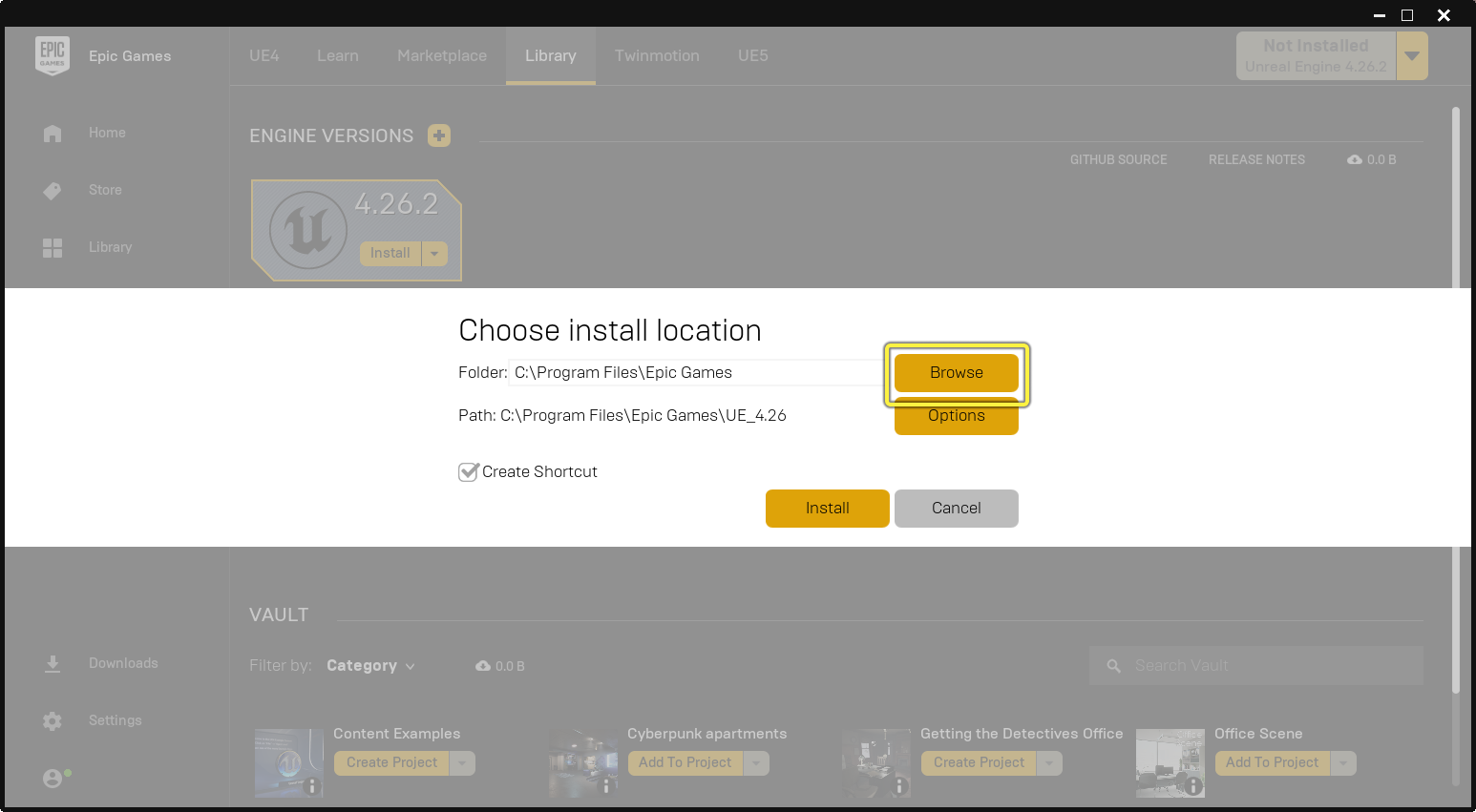
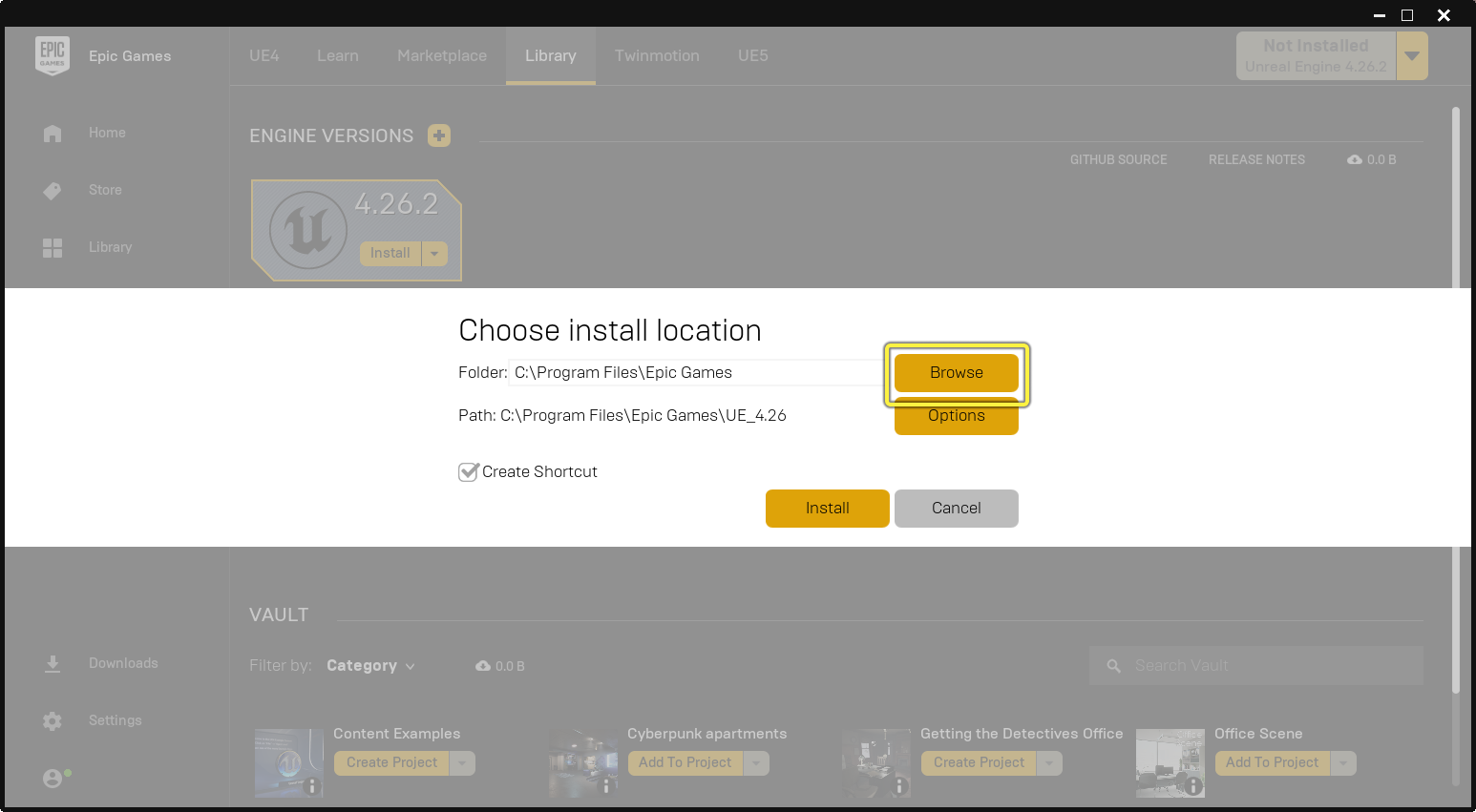 Unreal Engine のライセンス条項と価格に関する注意事項を確認し、同意します。 必要に応じて、スターター コンテンツやプラットフォーム固有のサポートなどの追加コンポーネントを選択または選択解除します。 もう一度「インストール」をクリックして確認し、Unreal Engine 5 のダウンロードを開始します。 ダウンロードとインストールが完了するまで、ランチャーを開いたままにしておきます。
Unreal Engine のライセンス条項と価格に関する注意事項を確認し、同意します。 必要に応じて、スターター コンテンツやプラットフォーム固有のサポートなどの追加コンポーネントを選択または選択解除します。 もう一度「インストール」をクリックして確認し、Unreal Engine 5 のダウンロードを開始します。 ダウンロードとインストールが完了するまで、ランチャーを開いたままにしておきます。
Epic Games Launcher は、Unreal Engine 5 の完全なインストールを処理します。 [ダウンロード] セクションまたはウィンドウの下部で進行状況を追跡できます。
Unreal Engine 5 をインストールして最初に起動する
ダウンロードが完了すると、ランチャーは Unreal Engine 5 をインストールし、最初の実行の準備をします。別個のインストーラーは必要ありませんが、いくつかの詳細を確認する必要があります。
Unreal Engine 5 のインストールを確認する
インストールが完了すると、Unreal Engine 5 タイルが変化し、Launch ボタンが表示されます。
ライブラリ内の Unreal Engine 5 タイルに「Install」ではなく「Launch」と表示されていることを確認します。 インストール ディレクトリを確認または変更するには、エンジン タイル上の小さな歯車アイコンをクリックします。 エンジンのバージョン番号が、ダウンロードする予定の Unreal Engine 5 のバージョンと一致していることを確認してください。
Unreal Engine 5 を初めて起動する
Unreal Engine 5 を初めて起動するときは、シェーダーがコンパイルされプラグインが初期化されるまでに、通常よりも時間がかかることがあります。
Epic Games Launcher の Unreal Engine 5 タイルで [Launch] をクリックします。 Unreal Editor が開き、デフォルトのコンポーネントが準備されるまで待ちます。 Unreal Engine 5 でプロンプトが表示されたら、言語と地域を選択します。 初回実行時のヒントを確認し、準備ができたらようこそ画面を閉じます。
最初の Unreal Engine 5 プロジェクトを作成する
Unreal Engine 5 のダウンロード方法を知ることは、最初のステップにすぎません。単純なテスト プロジェクトを作成すると、すべてが期待どおりに動作することを確認できます。
最初のプロジェクトにはスターター テンプレートを使用する
スターター テンプレートを使用すると、追加のセットアップを行わずにプレイ可能なレベルと基本的なコントロールが提供されます。これらは、Unreal Engine 5 を初めてインストールするときに最適です。
Unreal プロジェクト ブラウザから、「ゲーム」や「映画、ビデオ、ライブ イベント」などのカテゴリを選択します。 まだコードを記述したくない場合は、「三人称」または「一人称」などのブループリント テンプレートを選択します。 ターゲット プラットフォームが「デスクトップ/コンソール」などの主な目的と一致していることを確認してください。
Unreal Engine 5 プロジェクトに名前を付けて保存します
Unreal Engine 5 を使い始めるとすぐに、適切なプロジェクト構成が重要になります。
「UE5_First_Project」や「Prototype_Shooter」など、わかりやすいプロジェクト名を入力します。 十分なスペースがある高速 SSD 上のプロジェクトの場所を選択します。 サンプル マテリアルとメッシュを操作したい場合は、スターター コンテンツを有効にします。 [作成] をクリックしてプロジェクトを生成し、Unreal Engine 5 で開きます。
Unreal Engine 5 のダウンロードとインストールに関する一般的な問題を修正する
Unreal Engine 5 のダウンロードが失敗したり、停止したり、Epic Games Launcher でエラーがスローされたりすることがあります。ほとんどの問題は、ネットワークの問題、権限、またはウイルス対策ツールに起因します。
Unreal Engine 5 のダウンロードが遅いまたは停止する場合を解決する
エンジンのダウンロードが低い割合でハングする場合は、ランチャーを再インストールする前に簡単なチェックをいくつか試してください。
Epic Games Launcher で Unreal Engine 5 のダウンロードを一時停止し、再開します。 ランチャーを再起動し、再度サインインしてセッションを更新します。 大規模なダウンロードの速度を低下させる可能性がある VPN またはプロキシを一時的に無効にします。 Wi Fi から有線イーサネット接続に切り替えると、より安定した転送が可能になります。
Unreal Engine 5 のインストール権限の問題を修正する
Windows では、Unreal Engine 5 を特定のフォルダーにインストールするには、Epic Games Launcher に昇格した権限が必要な場合があります。
Epic Games Launcher を完全に閉じます。 ランチャーアイコンを右クリックし、「管理者として実行」を選択します。 ユーザー アカウントが完全にアクセスできるフォルダーに Unreal Engine 5 のインストールを再試行してください。 Epic Games フォルダーがインストールを中断し続ける場合は、リアルタイムウイルス対策スキャンから Epic Games フォルダーを除外します。
Unreal Engine 5 用の空き容量を増やす
Unreal Engine 5 のインストール中にディスク容量が不足すると、多くの場合、ファイルが破損したり、インストールが不完全になったりします。
同じドライブから未使用のゲームやアプリケーションをアンインストールします。 Unreal Engine 5 をダウンロードする前に、大きなメディア ファイルを外部ドライブに移動します。ごみ箱を空にし、一時ファイルを削除して余分なスペースを再利用します。
Unreal Engine 5 のダウンロードに関する FAQ
Unreal Engine 5 は無料でダウンロードできますか?
はい、Unreal Engine 5 は Epic Games Launcher から無料でダウンロードしてインストールできます。 Epic Games の現在のライセンス条項に従って、学習、個人プロジェクト、および多くの商用プロジェクトに使用できます。
Epic Games Launcher なしで Unreal Engine 5 をダウンロードできますか?
ほとんどのユーザーは、Epic Games Launcher を通じて Unreal Engine 5 をダウンロードします。上級ユーザーは、GitHub を使用してソースから Unreal Engine 5 をビルドすることもできますが、そのプロセスはより複雑で、通常のゲーム開発作業には必要ありません。
Unreal Engine 5 のダウンロードにはどのくらい時間がかかりますか?
Unreal Engine 5 のダウンロード時間は、インターネット接続と選択した正確なエンジン コンポーネントによって異なります。高速ブロードバンド接続では、メインの Unreal Engine 5 エディタは 1 時間以内にダウンロードできますが、接続が遅い場合はかなり長い時間がかかることがあります。
私のラップトップでは Unreal Engine 5 を実行できますか?
最近のラップトップの多く、特に専用の GPU と十分な RAM を搭載したゲーム モデルで Unreal Engine 5 を実行できます。統合グラフィックスを搭載した薄くて軽いラップトップでもエディタは開く可能性がありますが、大規模なシーン、Nanite メッシュ、またはリアルタイムのルーメン ライティングに苦労する可能性があります。
Unreal Engine 5 を使用するには Visual Studio が必要ですか?
Unreal Engine 5 はブループリントのみのプロジェクトで使用でき、IDE を開く必要はありません。 C++ コードを作成する予定がある場合は、C++ プロジェクトを適切にコンパイルおよびデバッグできるように、Windows に Visual Studio をインストールするか、サポートされている IDE をプラットフォームにインストールする必要があります。
結論
アンリアル エンジン 5 を正しい方法でダウンロードする方法を学習すると、将来のすべてのプロジェクトに安定した基盤が得られます。 Epic Games Launcher をインストールし、Unreal Engine 5 のバージョンをライブラリに追加し、エディタを起動すると、テンプレート、アセット、新しいツールを試す準備が整います。
この記事の執筆時点では、最も簡単で信頼できる方法は、公式の Epic Games Launcher から Unreal Engine 5 をダウンロードし、そこから更新し続けることです。能力のある PC、十分なディスク容量、そして最初のインストールに少しの忍耐力があれば、Unreal Engine 5 でインタラクティブなワールド、プロトタイプ、完全なゲームの構築をすぐに開始できます。